
D1Proハニカム上で位置合わせしてみる #ハンドメイド実践日記772
板に位置合わせ用の印を彫り込むことによって位置合わせが出来るようになってきました。
ただ全て思い付きの我流なのでもっと効率の良い方法があるのかもしれません。



でも色々と試していくうちに素材によっては裏面がグチャグチャになり売り物になりません。
何んとかハニカム上で位置合わせが出来ないだろうか?
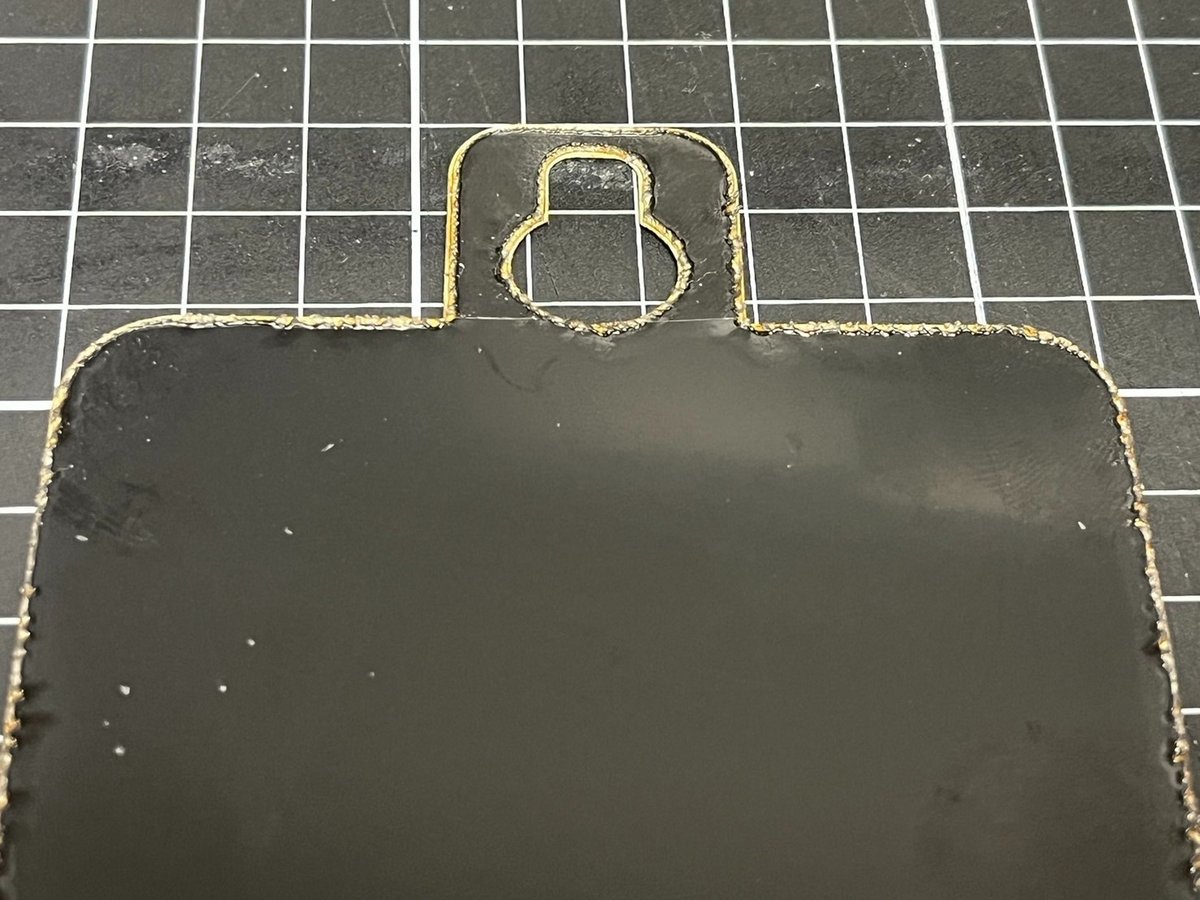
という訳で再度実験していきます。
昨日、試した方法で上手く出来そうです。
まず準備としてD1Pro本体とハニカムが真っすぐになるようにします。
本体の足4か所をそれぞれを固定します。

下板に固定出来たらハニカム固定用の板を貼り付けます。
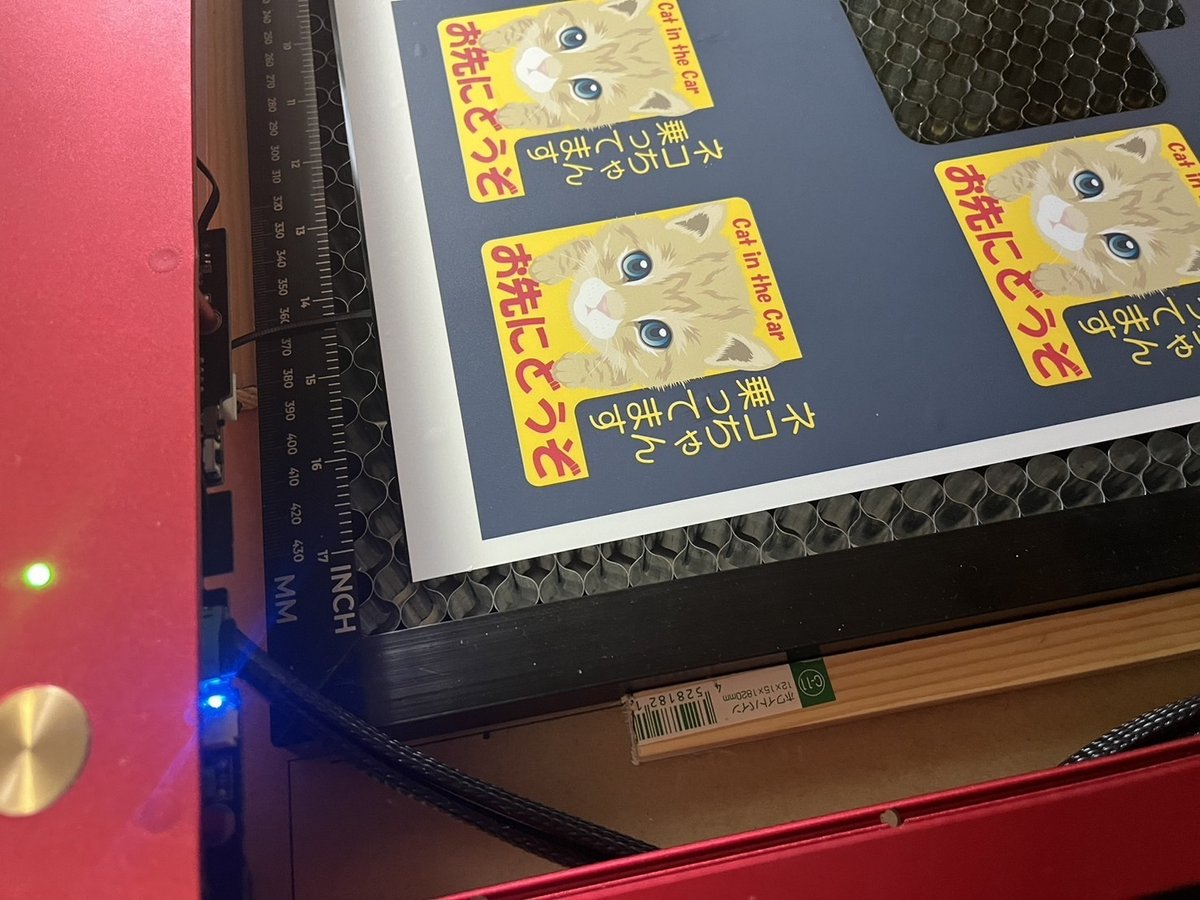
詳しくはこちらを参考にしてください。
次に加工データを調整します。
白がカットラインで赤枠がアクリル板のA4サイズです。
A4サイズのままだと外枠ギリギリになり上手く取り込めないのでB4サイズに変更して貼り付けました。
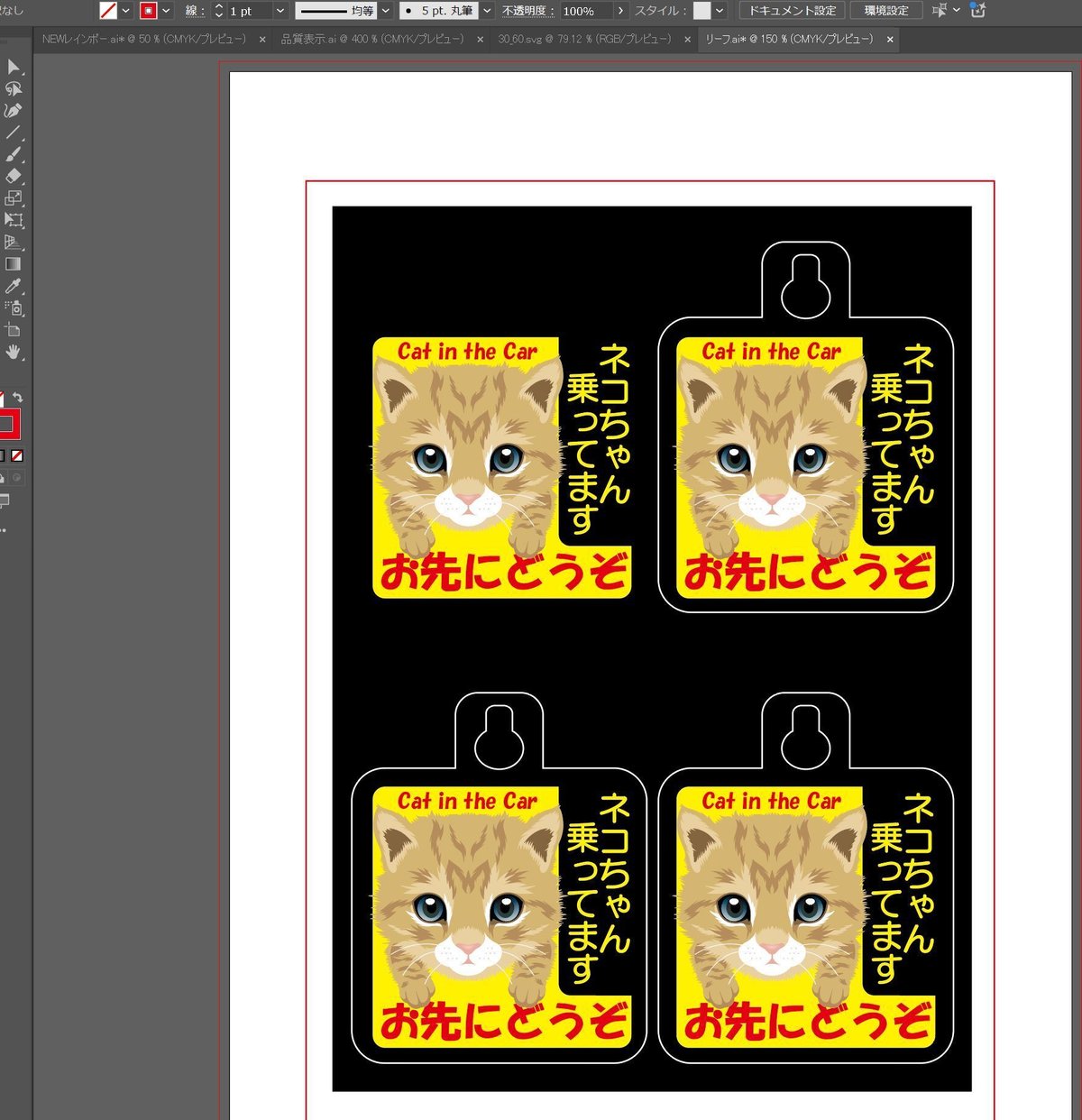
このカットラインデータをLightBurnに取り込みます。
データの配置場所は適当で大丈夫。
素材はこんな感じでハニカム枠に平行になるように置きます。
レーザーの赤十字を素材の左角に手で動かして合わせます。

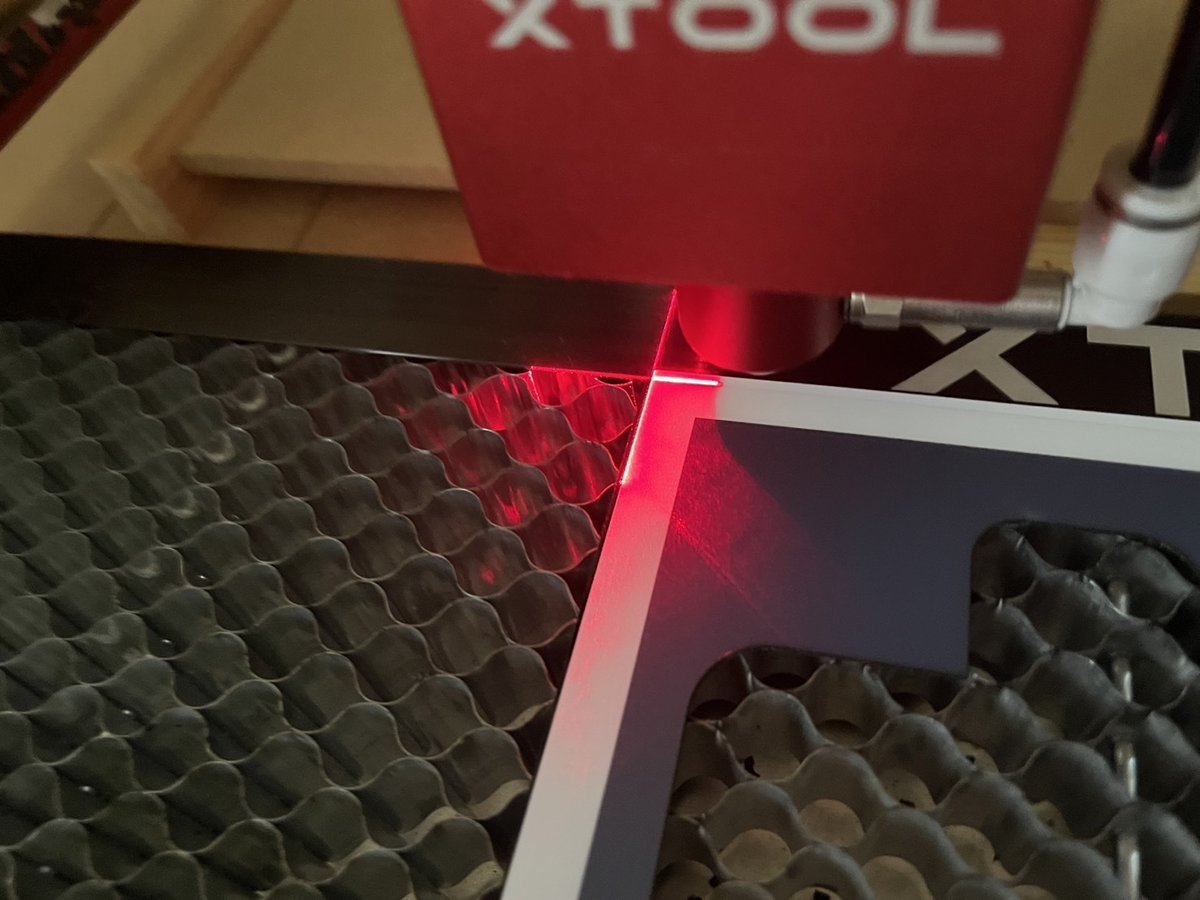
外周の紫ラインは位置合わせ用(A4サイズ)でカットしないので火力0%です。
開始場所は「現在の位置」
設定は下の画像を参考にしてください。
これで上写真の赤十字ポインタと下の赤丸が同じ位置に設定できました。

試しにフレームボタンを押すとレーザーがグルっと外周を回ります。
上手く素材の外周を回れば成功です。
ここでホームボタンは押さないように。

もし違う場所で動く場合は上画像左上の緑の点がこの位置にないはずです。
この緑の点が原点になります。
もし緑の点がもっと左上にある場合は他のデータが緑の点の場所にあるはずです。
これは非表示にしてもダメなので削除するか場所を右下に移動させてないとダメです。
多分、他の方法があると思うけど方法がわかりません。
位置合わせが出来たら実践です。


うーん、若干左上にズレてるな。
置き方が甘かったか何か原因があるんでしょう。
まぁギリギリ売り物に出来る許容範囲です。

今回は一旦、成功という事で今後改善していきます。
